Halo, para pembaca blog Bisnis yang terkasih melalui Internet! Anda mungkin perlu memulihkan sistem komputer Anda jika Anda melihat kegagalan seperti itu:
- sistem operasi berjalan dengan kecepatan siput,
- program membeku
- menu terbuka dengan sendirinya dan menghilang,
- selama jendela kerja menghasilkan banyak pesan kesalahan,
- komputer mengeluarkan suara aneh dari waktu ke waktu.
Ada sesuatu yang membuatnya kesal! Jika ini terjadi, Anda akan ingin kembali lagi ke waktu ketika komputer bekerja dengan baik. Apakah Anda pikir waktu tidak dapat dikembalikan? Percayalah, itu mungkin! Mesin waktu yang luar biasa alat Windows 7 Pemulihan sistem.
Bagaimana cara mengembalikan sistem? Setiap hari, Windows 7 mengingat pengaturan OS vital dan menyimpannya, menciptakan titik pemulihan. Ketika kerusakan serius terjadi pada komputer, operasi normalnya dapat dikembalikan dari titik pemulihan, yaitu, diangkut ke masa lalu yang aman yang disimpan oleh sistem.
Penting untuk diketahui bahwa saat mengakses titik pemulihan, dokumen Anda tidak dihapus oleh sistem pemulihan. Tetapi program yang diinstal setelah membuat titik pemulihan akan hilang dan perlu diunduh lagi. Anda dapat membatalkan pemulihan sistem dan menggunakan titik pemulihan yang berbeda.
Cara memulihkan sistem komputer
Klik pada tombol Mulaipilih Semua program. Pergi ke bagian ini Standarbuka submenu Kantorpilih menu Pemulihan sistems, setelah itu kotak dialog muncul.
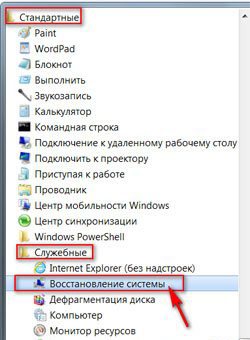
Anda bisa menggunakan cara lain: Mulai ==> Panel kontrol ==> Pemulihan ==> Mulai Pemulihan Sistem. Kotak dialog yang sama terbuka.
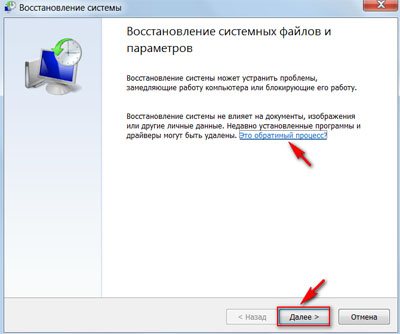
2. Pilih titik pemulihan.
Perintah-perintah berikut ini tersedia dalam program pemulihan sistem komputer:
Batalkan pemulihan sistem. Perintah ini diperlukan jika hasil pemulihan tidak sesuai dengan Anda, hanya muncul setelah menggunakan titik pemulihan.
Pemulihan sistem yang disarankan. Gunakan titik pemulihan yang diusulkan, ini adalah kesempatan terbaik untuk memperbaiki situasi dengan komputer. Akibatnya, pembaruan terbaru, driver, atau perangkat lunak yang diinstal dibatalkan, karena dapat menyebabkan crash.
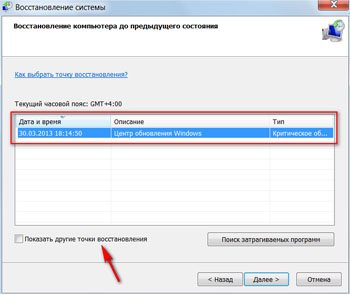
Tampilkan titik pemulihan lainnya. Perintah ini selalu tersedia, setelah memilihnya, daftar akan terbuka dan Anda dapat memilih titik pemulihan apa pun pada tanggal pembuatan.
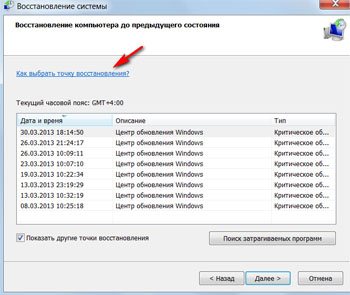
Anda dapat memeriksa caranya parameter yang ditentukan akan mempengaruhi komputer. Untuk melakukan ini, klik tombol Cari program yang terpengaruh, dan Anda akan mendapatkan daftar program-program yang akan dipengaruhi oleh parameter yang dipilih.
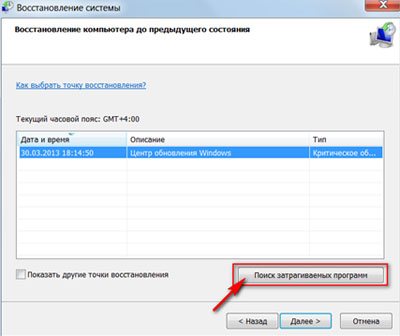
3. Periksa kembali bahwa semua sudah disimpan buka file dan klik tombolnya Selanjutnyalalu Selesai.
Setelah jeda singkat, komputer akan reboot dan akan bekerja secara normal. Bahkan jika Anda tidak mengalami kegagalan pada komputer Anda, saya menyarankan Anda untuk membuat titik pemulihan Anda sendiri. Beri dia nama deskriptif, misalnya, "Sebelum dokter diperlukan," dan Anda dapat dengan mudah menemukan titik pemulihan yang diinginkan dengan nama.
Buat titik pemulihan
1. Dalam menu Mulai klik pada folder Komputer klik kanan dan pilih perintah Sifat-sifat.
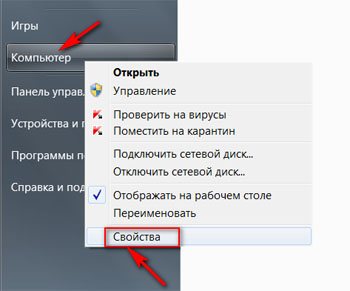
Kotak dialog akan terbuka di layar. Sistem, yang menampilkan semua fungsi terpenting komputer.
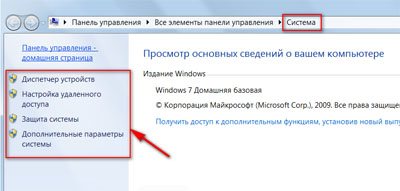
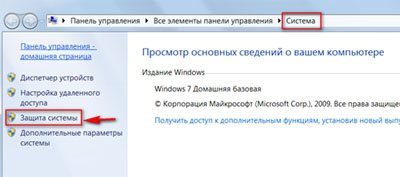
Kotak dialog akan muncul Properti sistem.
3. Klik pada tombol Buat di tab Perlindungan sistem.
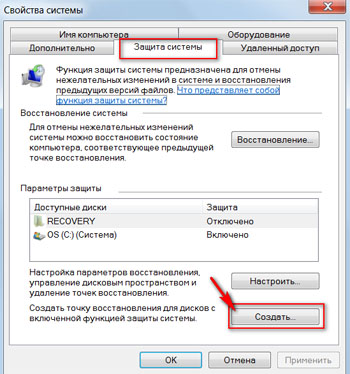
Di kotak dialog Perlindungan sistem masukkan nama titik pemulihan baru.
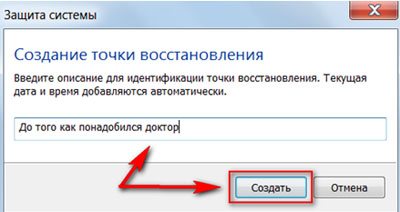
Simpan titik pemulihan dengan mengklik tombol Buat. Setelah membuat titik pemulihan terlebih dahulu, Anda akan selalu dapat memilih status yang paling baik dikembalikan jika terjadi kegagalan sistem.
Jika ternyata komputer Anda terinfeksi virus, sebelum menyembuhkannya dengan program antivirus, hapus semua titik pemulihan yang ada. Mereka mungkin mengandung virus!
Menghapus titik pemulihan yang terinfeksi virus
Di kotak dialog Properti sistem perlu klik pada disk C (Sistem), lalu pada tombol Akan mengkonfigurasib.
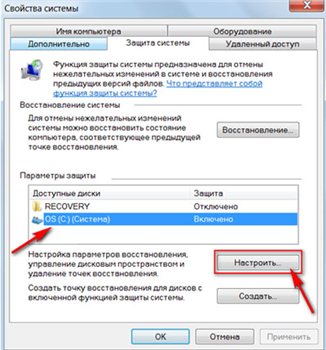
Di kotak dialog Perlindungan sistem klik tombolnya Hapus ==> Lanjutkan ==> Ok. Tutup jendela dan lanjutkan untuk menghapus virus.
Setelah komputer sembuh, buat titik pemulihan baru. Beri nama sesuai, misalnya, "Setelah didesinfeksi."
Pemulihan sistem komputer adalah tugas yang sederhana namun sangat penting dukungan Windows 7 dalam kondisi kerja. Ketika Anda mengetahui fungsi komputer dengan baik, itu bukan rahasia bagi Anda cara mengembalikan sistem, Anda tidak perlu mencari spesialis atau teman yang berpengetahuan. Anda akan dengan sempurna mengatasi tugas ini sendiri!
Selamat mencoba dan sampai jumpa di halaman Bisnis blog melalui Internet!
Saya akan sangat menghargai jika Anda menggunakan tombol-tombol ini! Terima kasih
"Pemulihan Sistem mengembalikan kondisi file sistem komputer pada titik waktu sebelumnya. Ini memungkinkan Anda untuk membatalkan perubahan yang dilakukan pada sistem komputer tanpa mempengaruhi file pribadi.
Kadang-kadang, sebagai akibat dari menginstal suatu program atau driver, perubahan tak terduga terjadi di komputer atau perilaku tak terduga dari OS Windows diamati. Biasanya, menghapus instalan program atau driver memperbaiki masalah.
Pemulihan Windows 7 dan 8
Pada artikel terakhir, kami melihat bagaimana membuat suatu poin jendela pemulihan. Sekarang kita akan belajar cara mengembalikan Windows dari titik ini. Jika Anda belum membaca artikel sebelumnya, maka saya menyarankan Anda untuk melakukannya.
Ketika kita semua, cepat atau lambat, kita menginstal beberapa omong kosong yang tidak dikenal di komputer kita, dan dengan risiko dan risiko kita sendiri. Tanpa memikirkan konsekuensinya, kami menempelkan berbagai program ke PC kami untuk menguji kemampuan "luar biasa" mereka untuk melakukan sesuatu yang luar biasa (seperti yang kami yakini sebelum mengunduh program).
Pulihkan dan pulihkan Windows 8 ke kondisi semula
Sebelum ruang operasi sistem Windows 8 komputer kembali ke keadaan awal Itu adalah bisnis yang sulit dan cepat. Tetapi sekarang, dengan bantuan fitur-fitur baru, ini dapat dilakukan dalam hitungan menit. Aku bahkan tidak bisa percaya, kan? Namun, ini adalah salah satu yang terbaik. fitur Windows 8.
Di tempat kerja, saya harus terus-menerus menguji berbagai program, sehingga komputer saya perlu pemeliharaan rutin.
Pemulihan Sistem Windows 7
Paling sering, fungsi pemulihan keadaan sehat komputer diperlukan jika ada program yang diinstal dan setelah itu sistem mulai melambat. Penting juga untuk mengembalikan sistem ke kondisi sebelumnya jika komputer terkena serangan virus. Dalam kebanyakan kasus, komputer terinfeksi atau dikotori dengan program sehingga operasi pemulihan hanya dapat dilakukan dari mode aman.
Pemulihan Sistem di Windows 7
Hai, saya sudah menulis artikel tentang cara mengaktifkan pemulihan sistem dan cara membuat titik pemulihan. Sekarang adalah waktu untuk menulis bagaimana melakukan pengembalian sistem di Windows 7. Tetapi untuk membuatnya lebih sederhana, sekarang saya akan menulis tentang cara mengembalikan sistem.
Jika Anda memiliki masalah dengan komputer, misalnya, komputer menjadi sangat bermasalah, atau lebih buruk lagi, komputer tidak memulai sama sekali, maka hal pertama yang harus dicoba adalah memutar kembali sistem, sehingga mengembalikan pengaturan dan file sistem dari cadangan, yang dibuat misalnya dua hari lalu, ketika komputer masih bekerja secara normal.
Ini adalah peluang bagus untuk memperbaiki komputer dengan cepat dan mengembalikannya ke kondisi kerja normal.
Kami melakukan pemulihan sistem pada semua versi Windows, memesan wisaya dengan telepon
Anda dapat mengembalikan pengaturan komputer ke WindowsXP menggunakan item "Pemulihan Sistem". Untuk melakukan hal seperti itu di komputer Anda, Anda harus reboot dan tekan F8 untuk menunggu sampai menu boot muncul di mana Anda harus memilih " Mode aman", Kemudian konfirmasikan robot komputer dalam mode ini dan ikuti jalannya" Klik Mulai - Pilih program - klik standar - klik layanan - dan akhirnya tekan, kembalikan sistem. "
Integrasi Abad XXI
Banyak produsen komputer, laptop, dan netbook menginstal partisi tersembunyi dengan sistem operasi yang diinstal dan parameter pabrik (pengaturan), program dan driver untuk memulihkan Windows jika terjadi crash sistem, permanen layar biru kematian, penghapusan oleh pengguna (karena kurangnya pengalaman) dari file sistem yang diperlukan, layanan yang tidak benar, infeksi virus pada komputer, pengaturan ulang OS baru, dll.
Bagaimana memulihkan Windows 8
Untuk pemulihan cepat Windows 8 menggunakan Reset atau Refresh. memerlukan partisi pemulihan di hard drive. Biasanya ditemukan di instalasi dasar. Cara memeriksa lihat di bawah.
Jika tidak ada sektor, maka Anda harus menggunakan keduanya disk instalasi, atau disk pemulihan (pemulihan disk), atau unduh dan buat, atau gunakan fungsi dan metode lain tanpa disk.
Cara mengembalikan laptop ke pengaturan pabrik
Melanjutkan pengaturan pabrik laptop diperlukan dalam banyak situasi. Banyak masalah terjadi karena Windows crash atau sistem tersumbat. program yang tidak perlu.
Hampir setiap laptop (kecuali untuk model yang benar-benar tua) memiliki pemulihan sistem tersembunyi. Bagaimanapun, folder bernama "Pemulihan" tidak dapat dihapus.
Ini menyimpan informasi penting tentang sistem Anda.
Teman-teman, saya sudah lama berjanji kepada pembaca reguler saya untuk menulis artikel tentang pemulihan sistem. Banyak dari kita telah menghadapi situasi seperti itu ketika kita menginstal beberapa jenis program, membuat beberapa pengaturan untuk sistem operasi, secara tidak sengaja menghapus file layanan dan melakukan lebih banyak lagi, yang pada akhirnya mengarah pada fungsi OS yang salah dan tidak stabil.
Hari ini saya akan memberi tahu? Apa yang perlu dilakukan untuk mengembalikan sistem operasi ke kondisi kerja.
Teman, jangan lupakan itu situasi tanpa harapan tidak terjadi
Algoritma yang dibahas di bawah ini akan bermanfaat bagi semua orang. Tidak ada orang yang tidak salah dan selalu melakukan segalanya dengan benar. Seperti yang dikatakan orang bijak: "Dia tidak salah, hanya dia yang tidak melakukan apa-apa." Tetapi Anda harus dapat memperbaiki kesalahan.
Dan untuk semua orang yang ingin tahu, jika perlu, dan membatalkan tindakan terakhir di komputer, saya menulis algoritma terperinci.
Titik Pemulihan
Jadi Teman titik kontrol Pemulihan adalah salinan file layanan sistem operasi, parameter program, dan juga registri sistem pada titik waktu tertentu.
Sistem operasi, sebagai suatu peraturan, membuat titik pemulihan otomatis pada interval reguler, jika ada perangkat lunak atau seperti yang diarahkan oleh pengguna.
Perlu dicatat bahwa ketika "memutar kembali" ke titik pemulihan sistem operasi, file pribadi pengguna seperti musik, file grafik, dokumen, dll. Tidak terpengaruh.
Perhatian! Kembali ke titik pemulihan memungkinkan Anda memulihkan OS, tetapi bukan konten pribadi pengguna.
1. Klik tombol "Start" di bagian kanan bawah layar dan pilih "Control Panel". Jendela utama Control Panel dari sistem operasi Windows 7 terbuka:
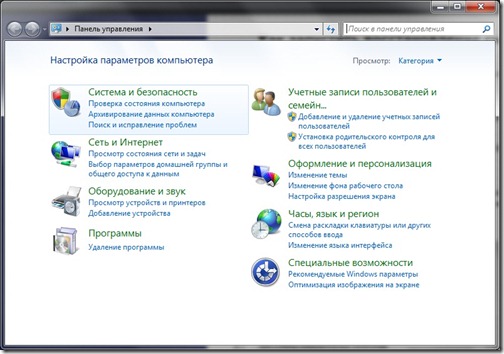
2. Klik pada bagian pertama "Sistem dan Keamanan" dan di jendela yang terbuka, pilih subbagian "Kembalikan status komputer sebelumnya".
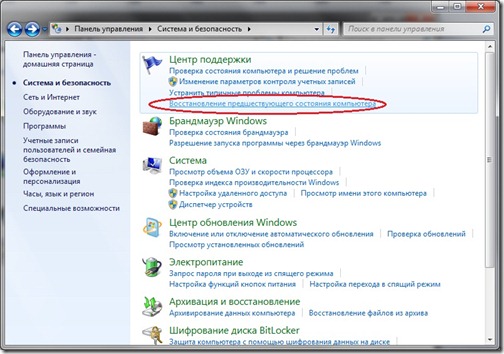
3. Di jendela yang muncul, klik tombol "Start System Restore".
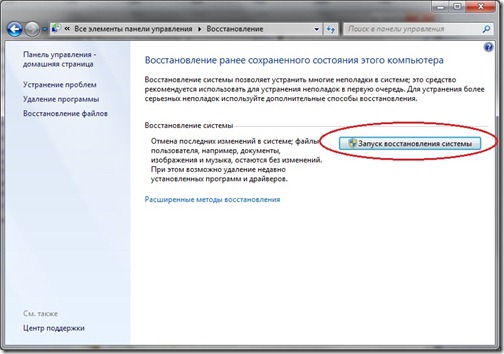
4. Sistem akan mengumpulkan informasi yang diperlukan dan meluncurkan System Restore Wizard. Di jendela pertama yang muncul, Anda hanya perlu mengklik tombol "Next".
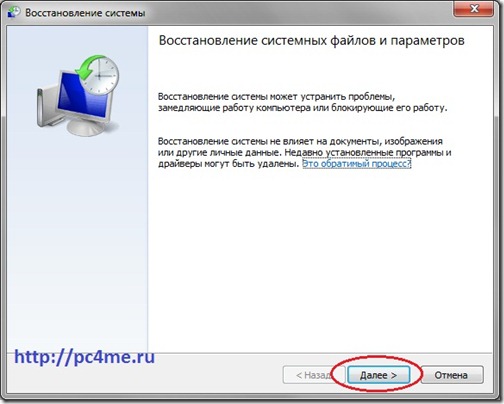
5. Selanjutnya, jendela kedua Wizard akan terbuka, di mana Anda harus memilih titik pemulihan dari daftar di bawah ini. Jika Anda baru saja membuat beberapa pengaturan dan ingin membatalkannya, maka pilih entri yang ditunjukkan paling atas. Anda juga dapat memilih catatan titik pemulihan yang memuaskan Anda.
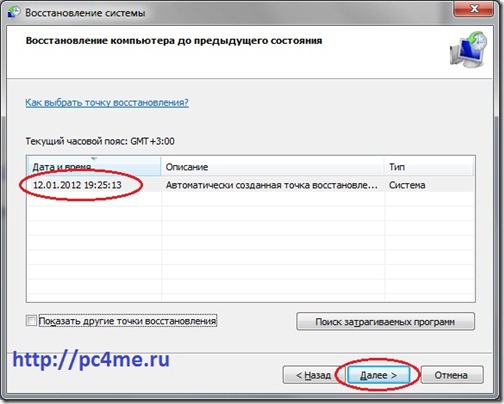
Anda juga dapat meluncurkan "Cari program yang terpengaruh" dengan mengklik tombol yang sesuai. Sistem operasi akan memindai catatan layanannya, menentukan program mana yang akan dihapus atau dipulihkan selama rollback ke titik pemulihan, dan menyajikan hasil analisis dalam jendela terpisah. Setelah meninjau daftar program yang terpengaruh, klik tombol "Tutup".
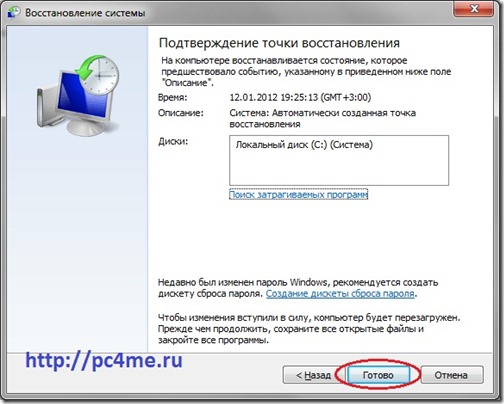
7. Jendela peringatan akan muncul di layar bahwa tidak mungkin mengganggu pemulihan sistem. Dan sekali lagi mereka akan meminta Anda untuk mengkonfirmasi niat Anda dengan mengklik tombol "Ya".
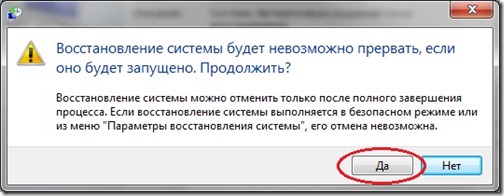
Setelah itu, proses pemulihan sistem dimulai. Yang biasanya butuh sedikit waktu - sekitar 2-3 menit. Setelah itu sistem akan reboot dan Anda akan melihat jendela ini:

Status komputer Anda telah dipulihkan ke status yang ditentukan. Sekarang Anda dapat memeriksa operasi OS dan program lain untuk kebenaran pekerjaan mereka. Pastikan untuk menguji hasil pemulihan sistem.
Jika sistem operasi gagal mengembalikan sistem, maka jendela akan berbeda. Ini sering terjadi ketika program antivirus sedang berjalan. Cabut dan coba lagi.
![]()
Jika Anda berhasil menyelesaikan masalah "", maka saya mengucapkan selamat kepada Anda. Tetapi dalam beberapa kasus, pemulihan sistem tidak mengarah pada perbaikan dalam situasi, melainkan pada kemundurannya. Sistem mulai membeku, beberapa program tidak memuat sama sekali, ikon di desktop menghilang, dll. Dalam hal ini, yang terbaik adalah membatalkan pemulihan sistem.
Untuk melakukan ini, kami melakukan keseluruhan algoritma, mulai dari 1 poin. Saat melakukan langkah 3, Anda akan melihat jendela ini:

Pilih opsi "Batalkan Pemulihan Sistem" dan kemudian semuanya sesuai dengan algoritma yang disajikan di atas.
Jadi, Teman, kami menganggap pertanyaan yang agak penting "bagaimana cara mengembalikan sistem?", Belajar untuk "memutar kembali" sistem ke titik pemulihan dan membatalkan "kembalikan".
Perlu dicatat bahwa adalah mungkin untuk memulihkan sistem dengan cara ini, tetapi hanya jika tidak ada kerusakan serius pada file sistem, misalnya, seperti dalam kasus infeksi virus pada sistem. Dalam kasus kerusakan serius pada OS alat ini tidak efektif dan Anda tidak dapat menghindari menggunakan salah satu metode canggih pemulihan sistem.
Dalam salah satu artikel berikut, saya hanya akan berbicara tentang alat seperti itu - disk pemulihan bencana.




